Instrucciones de conversión a continuación

¡Elimina los anuncios con ezyZip Pro!
Disfruta de todas tus funciones favoritas, como compresión sin problemas, conversión y extracción fácil, sin la distracción de los anuncios. ¡Actualiza ahora para una experiencia más rápida y sin frustraciones!
¡Regístrate! Descargar¿Cómo convertir un archivo TAR.GZ a QUICKTIME?
- Para seleccionar el archivo TAR.GZ, tiene dos opciones:
- Hacer clic en "Seleccionar archivo TAR.GZ a convertir" para abrir el selector de archivos
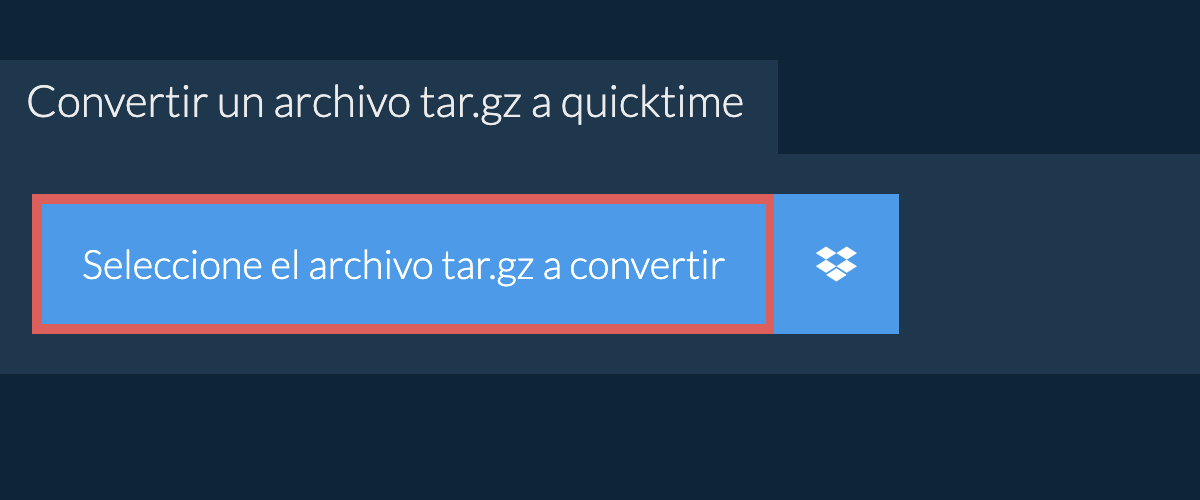
- Arrastrar y soltar el archivo TAR.GZ directamente en ezyZip
Se enumerarán todos los archivos QUICKTIME en el archivo TAR.GZ. - Haga clic en el botón verde "Guardar" para guardar un archivo QUICKTIME individual en su unidad local.
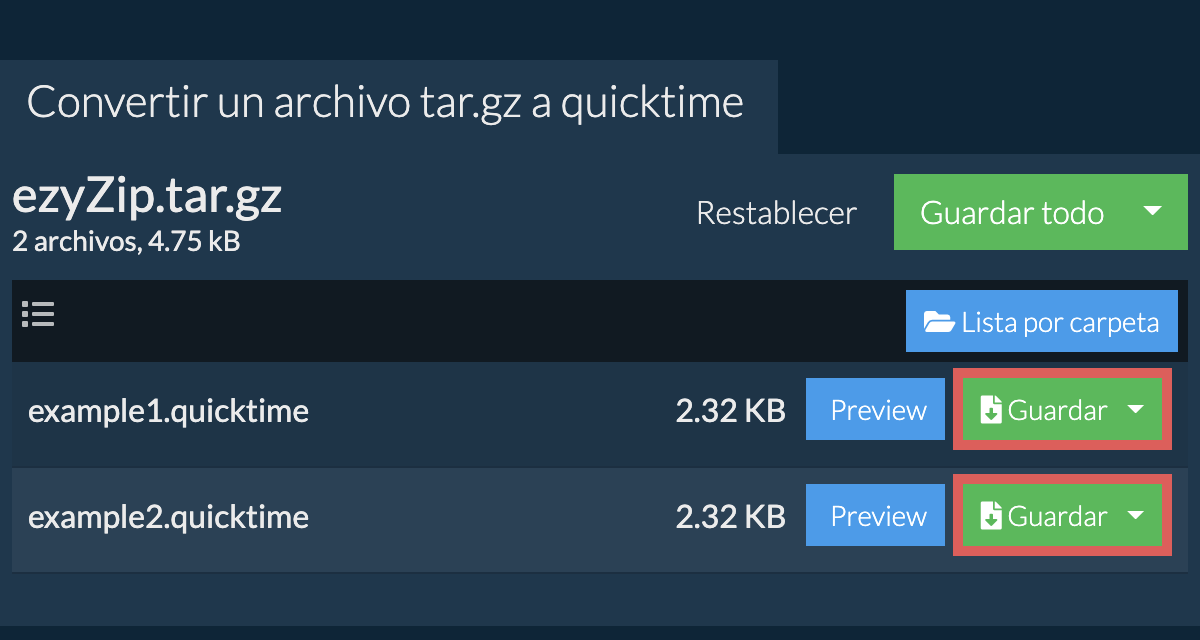
¿Cómo guardo todos los archivos QUICKTIME en una carpeta?
- Haga clic en "Guardar todo". Si el botón está desactivado, significa que su navegador no soporta esta función o no está habilitada.
En Chrome, puedes habilitarla cambiando la siguiente configuración:chrome://flags/#native-file-system-api
(copiar/pegar en la barra de direcciones de tu navegador) - Seleccione una carpeta vacía donde desee extraer los archivos. Tenga en cuenta: Si ya tiene archivos con el mismo nombre, ezyZip LOS SOBREESCRIBIRÁ.
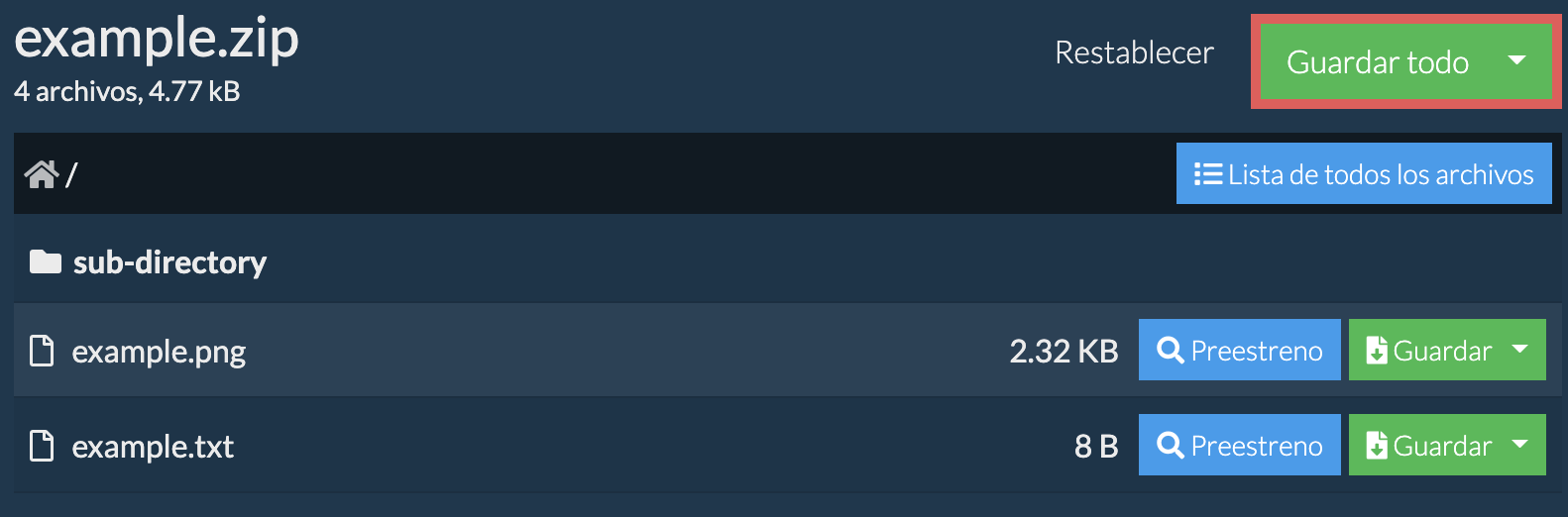
- Después de seleccionar la carpeta, el navegador pedirá permiso para acceder a ella. Haga clic en "Ver archivos" y luego en "Guardar cambios".
- Luego comenzará a guardar archivos y subcarpetas en el objetivo que especificó

¿Cómo convierto TAR.GZ a QUICKTIME en Dropbox?
- Hacer clic en el logo de Dropbox () en el botón selector de archivos TAR.GZ.

- El selector de archivos de Dropbox aparecerá. Necesitará autorizar el acceso a ezyZip la primera vez.
- Una vez que haya seleccionado el archivo TAR.GZ, lo descargará en su navegador y mostrará los contenidos.
- Para guardar los archivos QUICKTIME en Dropbox, hacer clic en el desplegable de "Dropbox" bajo los botones "Guardar" o "Guardar Todo". Necesitará autorizar a Dropbox para ezyZip la primera vez que lo haga.
Los archivos serán guardados en la carpeta /Apps/ezyZip.
¿Qué sistema operativo y navegador pueden convertir QUICKTIME a ZIP?
Asegúrese de estar utilizando la última versión de uno de los navegadores populares o sus variantes. (Por ejemplo, Chrome, Firefox, Safari, Opera).
¿Es seguro convertir ZIP a QUICKTIME usando ezyZip?
¿Qué es un archivo tar.gz?
Este es un patrón común usado en los entornos unix/linux para agrupar múltiples archivos para su distribución y respaldo más rápido.
Los archivos Tgz y tar.gz son esencialmente la misma cosa, salvo una extensión de archivo diferente.
¿Qué es ezyZip?
ezyZip es una utilidad en línea gratuita para extraer archivos QUICKTIME de un archivo zip. No es necesario instalar software adicional ya que se ejecuta en el navegador. También es compatible con muchas otras opciones de extracción y conversión de archivos.
¿Por qué debería usar ezyZip?
ezyZip procesa archivos directamente en tu navegador. A diferencia de la mayoría de herramientas en línea, tus archivos no se suben a nuestros servidores, lo que significa procesamiento más rápido y mejor privacidad. Echa un vistazo a la comparación de características a continuación y creemos que estarás de acuerdo en que ezyZip es la mejor opción para tus necesidades de conversión de archivos.
| Característica | ezyZip | Otras Herramientas en Línea |
|---|---|---|
| Sin Instalación de Software | Funciona Directamente en el Navegador | Funciona Directamente en el Navegador |
| Ubicación de Procesamiento | Tu Navegador (Sin Subida) | Sus Servidores (Subida Requerida) |
| Privacidad y Seguridad | 100% Privado (Los Archivos Nunca Salen de Tu Dispositivo) | Archivos Subidos, Accesibles por Otros |
| Velocidad de Procesamiento | Rápido (Sin Tiempo de Subida/Descarga) | Lento (Subir + Procesar + Descargar) |
| Registro Requerido | Nunca | A Menudo Requerido para Archivos Grandes |
| Funciona Sin Conexión | Sí (Después de Cargar la Página) | No |
| Costo | 100% Gratis | Gratis con Limitaciones / Niveles de Pago |
| Establecido | Desde 2009 (Más de 15 Años) | Reciente (Puede Desaparecer) |
